Nội dung
Tổng quan
Chắc hẳn trong quá trình sử dụng website, vì một lý do nào đó mà bạn cần thay đổi tên miền mới cho website của mình. Việc thay đổi tên miền thì hoàn toàn đơn giản, tuy nhiên sau khi đổi tên miền thì không ít người dùng gặp một số vấn đề lỗi phát sinh như hình ảnh không hiển thị, giao diện website bị biến dạng.
Nếu gặp trường hợp này các bạn không cần quá lo lắng, nguyên nhân lỗi trên là do trong mã nguồn website của bạn vẫn còn tồn tại các đường link của tên miền cũ nên khi truy cập với tên miền mới dẫn đến không load được nội dung.
Ở đây mình có một ví dụ thực tế, mình có một website trước đó chạy với tên miền trungkien95.tk , do có nhu cầu thay đổi tên miền nên mình đã tiến hành đổi sang azdigi.cf. Sau khi đổi tên miền mới xong thì gặp vấn đề là có một số hình ảnh (cụ thể ở đây là hình ảnh banner ) ở trang chủ không load được và gặp lỗi như hình.
Mình có view source lên thì thấy nhiều đường dẫn ảnh vẫn đang chạy với tên miền cũ là trungkien95.tk như hình.
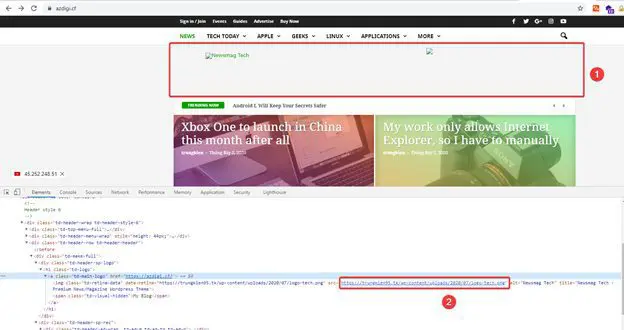
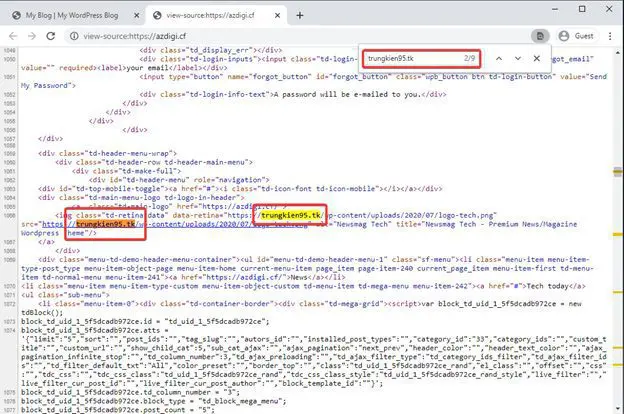
Vậy làm sao để sửa lại tất cả đường dẫn này thành tên miền mới khi bạn lại không có nhiều kiến thức về code. Đừng quá lo lắng vì ở bài viết này mình sẽ hướng dẫn bạn sửa lại các link trên tự động thông qua Plugin có tên là Better Search Replace.
Lưu ý: Trước khi thao tác chỉnh sửa bất cứ gì liên quan đến mã nguồn website, bạn nên thực hiện Backup lại toàn bộ dữ liệu của mình nhé.
Các bước cài đặt và sử dụng Plugin
Bước 1: Cài đặt Plugin
Tại giao diện quản trị bạn truy cập: Plugin (1) => Cài mới (2) => Search Plugin Better Search Replace (3) => Cài đặt (4).
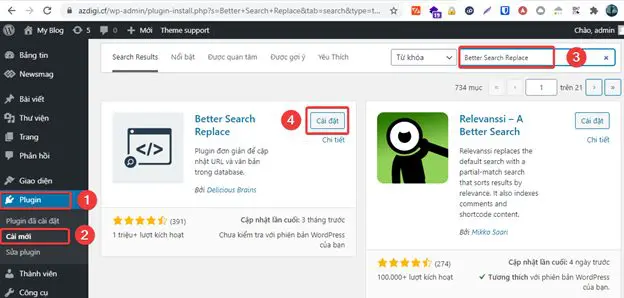
Cài đặt thành công và các bạn nhấn Activate để kích hoạt Plugin nhé.
Bước 2: Sử dụng Plugin
Tại trang quản trị bạn truy cập: Công cụ (1) => Better Search Replace (2).
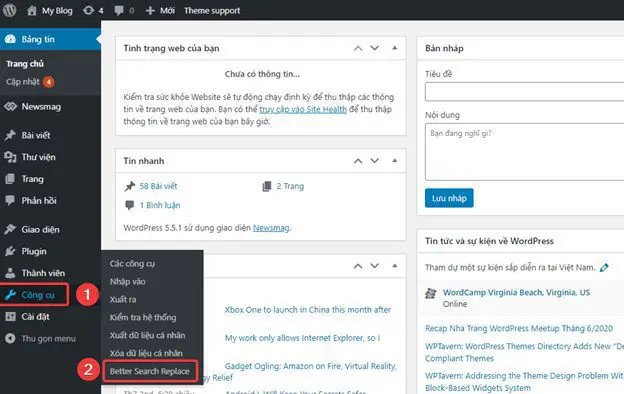
Tại giao diện Plugin, bạn điền đủ các thông tin sau:
Search for : Bạn điền domain cũ để thay thế
Replace with : Bạn điện domain mới cần thay thế
Select tables: Bạn chọn bảng (table) trong database mà plugin này sẽ quét.
- Chọn 1 bảng: Bạn click chuột vào bảng đó
- Chọn 1 vài bảng: Bạn giữ phím Ctrl và click chọn các bảng cần chọn
- Chọn tất cả bẳng: Bạn nhấn Ctrl + A
Case-Insensitive: Tick vào đây nếu bạn muốn Plugin phân biệt chữ Hoa hoặc chữ thường khi quét.
Replace GUIDs: Tick vào đây nếu muốn tất cả các bảng có tiêu đề là guid được thay thế.
Run as dry run: Tick vào đây thì Plugin sẽ chỉ tìm kiếm và hiển thị nội dung cần thay thế và sẽ không thực hiện thay thế. (Nên nếu cần thay thế thì bạn bỏ tick nó nhé)
Lưu ý: Nếu bạn muốn thay thế tên miền như mục đích bài viết này thì bạn để trống và không tick vào ô nào như hình bên dưới nhé.
Sau khi đã điền đẩy đủ thông tin các bạn nhấn vào chữ Run Search/Replace (4) để tiến hành thực hiện quét và thay thế nội dung.
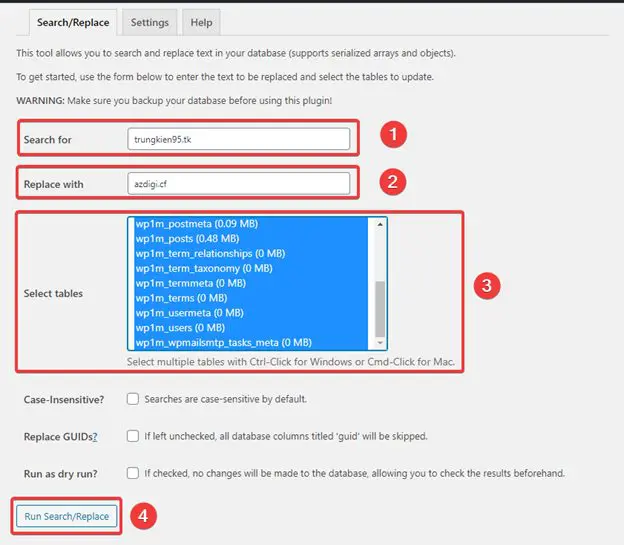
Quá trình quét sẽ tiến hành quét toàn website và khi hoàn tất sẽ hiển thị các thông tin như sau:
- Số bảng Plugin đã quét (17 bảng)
- Số nội dụng cần thay thế đã tìm thấy (66)
- Nội dung đã thay thế (66)

Bây giờ bạn tiến hành truy cập kiểm tra lại website của mình xem đã xử lý được vấn đề chưa nhé.
Như vậy mình đã xử lý thành công và hiện hình ảnh đã được hiển thị đầy đủ, các link ảnh cũng đã được thay thế bằng tên miền mới thành công.
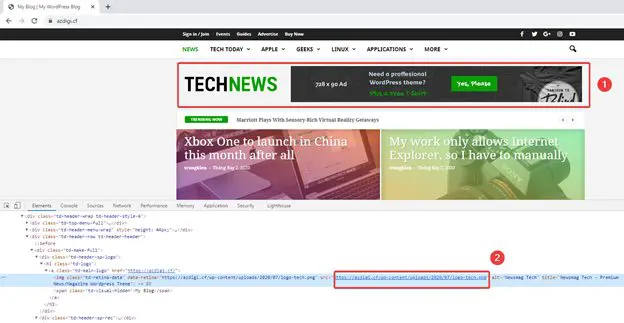
Tổng kết
Như vậy, ở bài viết này AZDIGI đã hướng dẫn bạn cách xử lý lỗi phát sinh từ việc bạn thay đổi tên miền cho website của mình, việc sử dụng Plugin này giúp bạn thực hiện nhanh chóng chỉ bằng vài click chuột mà không cần thao tác đụng đến Code. Nếu bạn thấy bài viết hữu ích bạn hãy chia sẻ rộng rãi đến mọi người nhé.
Chúc các bạn thực hiện thành công.!
Nếu các bạn cần hỗ trợ các bạn có thể liên hệ bộ phận hỗ trợ theo các cách bên dưới:
- Hotline 247: 028 888 24768 (Ext 0)
- Ticket/Email: Bạn dùng email đăng ký dịch vụ gửi trực tiếp về: support@azdigi.com

